桌面背景设置方法(电脑桌面壁纸更换教程):让你的电脑焕然一新
在这个充满个性化的时代,一个独特而美观的电脑桌面壁纸不仅能提升你的使用体验,还能彰显你的个性和品味。今天,就让我们一起探索如何轻松更换电脑桌面壁纸,让你的每一次开机都成为一次愉快的视觉盛宴!
对于windows系统的用户来说,更换壁纸简直是小菜一碟。以下是几种简单快捷的方法:
方法一:鼠标右键快速设置
1. 确保你的电脑处于windows操作系统。
2. 在桌面空白处,单击鼠标右键。
3. 在弹出的菜单中,选择“个性化”。
4. 点击“背景”,你可以选择图片、纯色或幻灯片作为桌面背景。
5. 如果想使用图片作为壁纸,点击“浏览”,选择电脑中的图片文件,然后点击“选择图片”。
6. 点击“保存更改”,即可将所选图片设置为桌面壁纸。
方法二:系统设置深度定制
1. 按下“win+i”组合键,打开“设置”。
2. 在“设置”应用中,选择“个性化”选项。
3. 点击“背景”选项卡,你可以看到与右键菜单设置方法相似的选项。
4. 选择你喜欢的图片、纯色或幻灯片作为桌面背景,并进行相关设置。
mac系统的用户同样可以轻松更换桌面壁纸,让你的mac更加个性化:
方法一:系统偏好设置
1. 点击桌面左上角的苹果图标,选择“系统偏好设置”。
2. 在弹出的窗口中,点击“桌面与屏幕保护程序”选项。
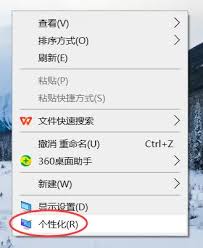
3. 在左侧选择“桌面”,在右侧你可以看到系统提供的壁纸选项。
4. 点击你想要的壁纸,即可立即应用。如果你想使用自己的图片,可以点击“+”按钮添加图片。
方法二:右键图片快速设置
1. 打开finder,找到包含你想要设定为壁纸的图片的文件夹。
2. 右键点击图片,选择“服务”>“设置桌面图片”。
如果你觉得系统自带的壁纸选项不够丰富,或者想要寻找更具个性化的壁纸,不妨试试以下方法:
方法一:在线壁纸网站
1. 打开网页浏览器,访问一个在线壁纸网站。
2. 在网站上浏览并选择你喜欢的壁纸图片。
3. 点击图片下载按钮,将图片保存到你的电脑中。
4. 按照windows或macos系统的壁纸设置方法将图片设置为桌面壁纸。
方法二:壁纸管理软件
你还可以尝试使用壁纸管理软件,如deskscapes、variety等。这些软件通常提供更多个性化和自定义选项,如定制壁纸切换频率、添加特效等。
更换电脑桌面壁纸是一项简单而有趣的操作。通过以上方法,你可以轻松实现桌面个性化,让每一次开机都成为一次愉快的视觉体验。不妨现在就试试看吧!让你的电脑桌面焕然一新,成为你工作和生活中的一道亮丽风景线!

在日常使用手机的过程中,时间显示无疑是一个非常实用的功能。它帮助我们合理安排时间,提高生活和工作效率。对于vivo手机用户来说,将时间显示在屏幕上是一个简单而实用的设置。下面,我们就来详细了解一下如何在vivo手机上设置时间显示。方法一:通过控制中心添加时间插

苹果公司近年来不断推出创新产品,引发了全球消费者的广泛关注。近日,关于iphone16e的最新消息再次成为热门话题。本文将为大家详细介绍iphone16e的最新消息,从外观设计、性能配置到售价和发售日期,全方位解析这款备受期待的新机型。外观设计:经典与创新的融

在使用百度贴吧app时,用户有时会遇到“操作过于频繁”的提示,这通常是由于系统检测到你的操作频率超出了正常的范围。这种提示可能是为了保护平台的稳定性和用户的体验。当系统发现某个账号短时间内进行了大量重复的操作,如发帖、回复或点赞等,可能会触发这一提示。可能的原
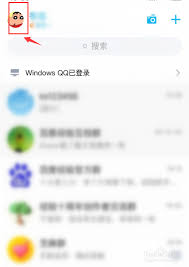
在日常使用手机的过程中,我们可能会遇到一些不便之处,比如手机qq的默认浏览器设置可能不符合我们的习惯。如果你希望更改手机qq的默认浏览器打开方式,那么这篇文章将为你提供详细的指导。了解当前的默认浏览器设置首先,你需要确认目前手机qq使用的默认浏览器是什么。通常
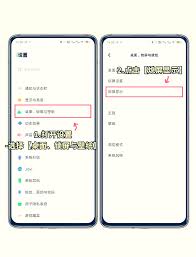
对于vivo手机用户来说,有时候可能会希望将屏幕上的时间显示调整到屏幕的正中央位置,这不仅可以让界面看起来更加对称美观,还能满足一些特定场景下的需求。那么,究竟该如何操作呢?接下来,我们就一步步教大家如何实现这一功能。第一步:进入设置菜单首先,你需要打开你的v
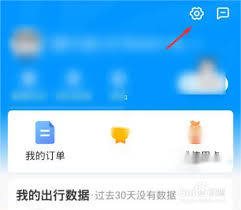
在日常使用哈啰顺风车的过程中,我们经常会设置一些常用的路线以方便快速下单。然而,当这些常用路线不再需要时,我们需要手动进行删除操作。本文将详细介绍如何删除哈啰顺风车中的常用路线。哈啰顺风车设置常用路线步骤首先,为了帮助大家更好地理解删除常用路线的操作,我们先来

时间:2025/03/27
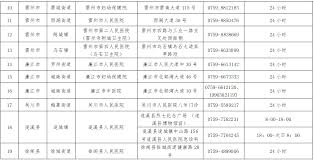
时间:2025/03/26
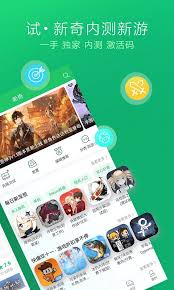
时间:2025/03/26

时间:2025/03/26
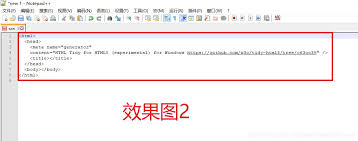
时间:2025/03/26

时间:2025/03/26

时间:2025/03/26
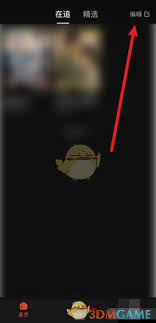
时间:2025/03/25
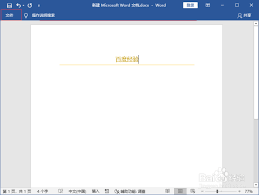
时间:2025/03/25
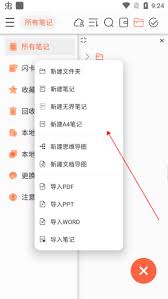
时间:2025/03/24